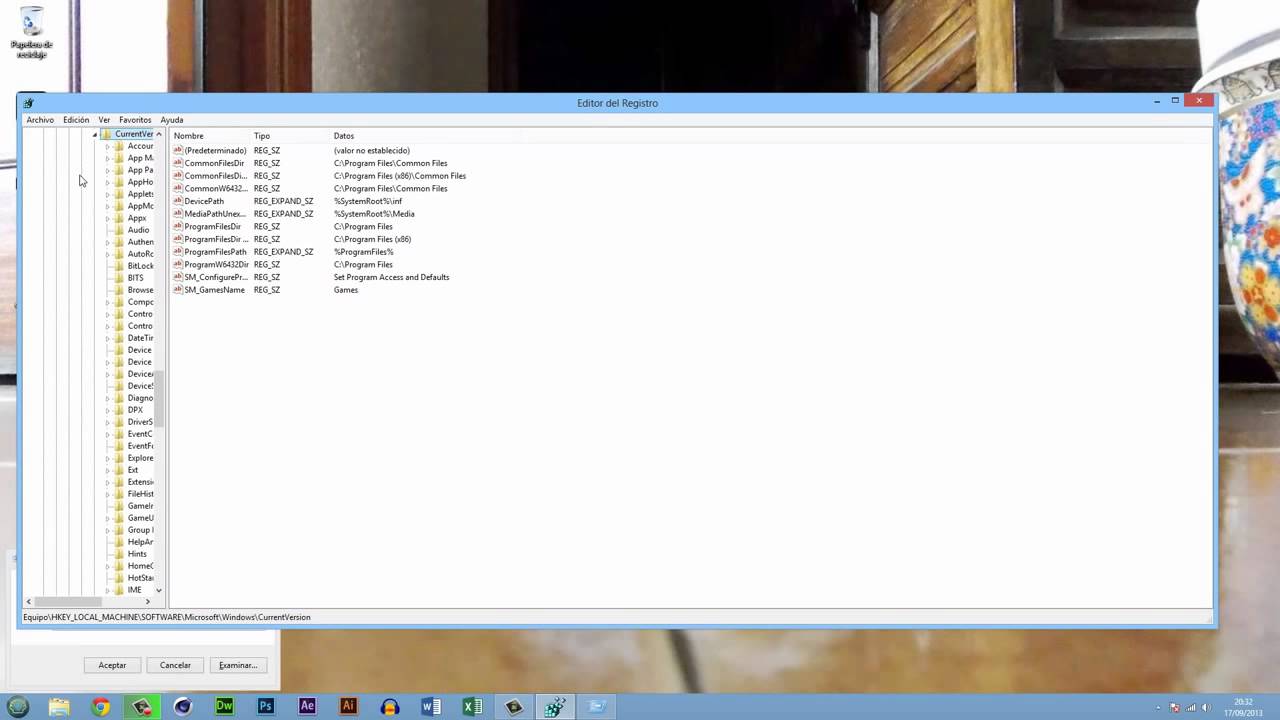
Windows 8 es un sistema operativo desarrollado por Microsoft que incluye una función de seguridad llamada Control de Cuentas de Usuario (UAC, por sus siglas en inglés). Esta función ayuda a proteger el equipo al requerir que los usuarios confirmen ciertas acciones que pueden afectar al sistema. Sin embargo, algunos usuarios pueden encontrar esta función molesta o innecesaria y desean desactivarla. En este artículo, se explicará cómo desactivar UAC en Windows 8 y los riesgos que puede tener esta acción.
Desactiva el UAC en Windows 8: Guía paso a paso para mejorar tu experiencia de usuario
Si eres usuario de Windows 8, es muy probable que hayas experimentado algunas molestias con el Control de Cuentas de Usuario (UAC, por sus siglas en inglés). Este sistema de seguridad puede ser muy útil para evitar que programas maliciosos se instalen en tu ordenador sin tu permiso, pero también puede resultar bastante invasivo para el usuario.
Si quieres desactivar el UAC en Windows 8 para mejorar tu experiencia de usuario, sigue estos pasos:
Paso 1: Accede a la configuración del UAC
Para acceder a la configuración del UAC, debes abrir el Panel de Control de tu ordenador. Puedes hacerlo desde el menú de inicio o desde la pantalla de inicio de Windows 8. Una vez que estés en el Panel de Control, busca el apartado de «Cuentas de usuario y protección infantil» y haz clic en él.
Dentro de este apartado, encontrarás la opción de «Cambiar la configuración de Control de cuentas de usuario». Haz clic en ella para acceder a la configuración del UAC.
Paso 2: Desactiva el UAC
Una vez que estés en la configuración del UAC, verás una barra deslizante que te permite ajustar el nivel de seguridad del sistema. Si quieres desactivar completamente el UAC, deberás bajar esta barra hasta la opción de «Nunca notificar». Ten en cuenta que esto significa que cualquier programa podrá instalarse en tu ordenador sin tu permiso, por lo que debes ser cuidadoso con lo que descargas e instalas.
Una vez que hayas ajustado la barra, haz clic en «Aceptar» para guardar los cambios. Es posible que el sistema te pida que reinicies el ordenador para que los cambios surtan efecto.
Paso 3: Verifica que el UAC está desactivado
Para verificar que el UAC está desactivado, simplemente intenta instalar un programa en tu ordenador. Si el sistema no te pide permiso para hacerlo, significa que el UAC está desactivado.
Recuerda que desactivar el UAC puede comprometer la seguridad de tu ordenador, por lo que debes ser cuidadoso con lo que descargas e instalas. Si en algún momento quieres volver a activar el UAC, simplemente sigue los mismos pasos y ajusta la barra deslizante a un nivel de seguridad más alto.
En resumen, desactivar el UAC en
Desactiva el UAC en Windows: Guía paso a paso
Si eres usuario de Windows 8, es posible que hayas experimentado ciertas limitaciones al intentar realizar ciertas tareas, como instalar aplicaciones o modificar ciertas configuraciones del sistema. Estas restricciones están diseñadas para proteger tu sistema de posibles amenazas, pero a menudo son una molestia para los usuarios avanzados.
Una de estas restricciones es el Control de Cuentas de Usuario (UAC), una característica de seguridad que se introdujo en Windows Vista y ha estado presente en todas las versiones posteriores, incluyendo Windows 8. El UAC ayuda a prevenir cambios no autorizados en el sistema, pero puede resultar molesto para los usuarios que necesitan realizar cambios frecuentes en su sistema.
Afortunadamente, desactivar el UAC en Windows 8 es un proceso relativamente sencillo. A continuación, te mostramos cómo hacerlo paso a paso:
Paso 1: Abre la configuración del UAC
Para desactivar el UAC, primero debes abrir la configuración correspondiente. Para hacerlo, sigue estos pasos:
- Presiona la tecla de Windows + S para abrir la barra de búsqueda.
- Escribe «UAC» en el cuadro de búsqueda y haz clic en «Cambiar la configuración del Control de Cuentas de Usuario».
- En la ventana que aparece, desliza el control deslizante hacia abajo hasta la opción «Nunca notificar» y haz clic en «Aceptar».
Con estos pasos, habrás desactivado el UAC en tu sistema. Sin embargo, ten en cuenta que esto puede dejar tu sistema vulnerable a ciertos tipos de amenazas, por lo que es importante que tomes medidas adicionales para proteger tu sistema.
Paso 2: Considera otras medidas de seguridad
Desactivar el UAC puede hacer que tu sistema sea más fácil de usar, pero también puede hacer que sea más vulnerable a ciertos tipos de ataques, como los ataques de phishing o los ataques de malware. Por lo tanto, es importante que tomes otras medidas de seguridad para proteger tu sistema. Algunas de estas medidas pueden incluir:
- Instalar un software antivirus y antimalware.
- Desactivar el inicio automático de programas al iniciar tu sistema.
- No descargar archivos de fuentes desconocidas.
- No abrir correos electrónicos de remitentes desconocidos.
- Ir al Panel de Control
- Seleccionar «Cuentas de usuario y protección infantil»
- Seleccionar «Cuentas de usuario»
- Hacer clic en «Cambiar la configuración de control de cuentas de usuario»
- Mover el control deslizante hacia «Nunca notificar» y hacer clic en «Aceptar»
- Abre el Panel de control de Windows 8.
- Ve a la sección de Sistema y seguridad.
- Haz clic en Acción del centro de actividades.
- En la sección de Mantenimiento, haz clic en Cambiar la configuración del Centro de actividades.
- En la sección de Seguridad, asegúrate de que la opción Control de cuentas de usuario esté marcada como Activado.
- Haz clic en Aceptar.
Todo lo que necesitas saber sobre UAC en Windows 8: Guía completa y explicación detallada
La UAC o User Account Control es una característica de seguridad que se encuentra en todas las versiones de Windows desde Vista. En Windows 8, la UAC ha sido mejorada para ofrecer una mayor protección para el usuario y su equipo.
La función principal de la UAC es proteger al usuario de acciones maliciosas o no autorizadas que puedan realizar los programas o aplicaciones en el equipo. Cuando un programa intenta realizar una acción que requiere permisos de administrador, la UAC notifica al usuario y le pide que confirme si desea permitir o denegar la acción.
Desactivar la UAC puede parecer una buena idea, sobre todo para aquellos usuarios avanzados que quieren tener un mayor control sobre su equipo. Sin embargo, es importante tener en cuenta que al desactivar la UAC, se está eliminando una capa de protección importante para el equipo.
Si se decide desactivar la UAC, es importante tener en cuenta que el equipo quedará expuesto a posibles ataques y malware. Además, algunas aplicaciones pueden dejar de funcionar correctamente si no se cuenta con los permisos necesarios.
Para desactivar la UAC en Windows 8, se debe seguir los siguientes pasos:
Es importante tener en cuenta que al desactivar la UAC, se recomienda que el usuario tenga conocimientos avanzados sobre seguridad y sobre el manejo de su equipo.
Desactivarla puede tener consecuencias negativas para el equipo y para la seguridad del usuario. Si se decide desactivarla, se recomienda tener conocimientos avanzados sobre seguridad y sobre el manejo del equipo.
¡Aprende a activar el Control de cuentas de usuario en Windows 8 en pocos pasos!
Si eres usuario de Windows 8, es importante que conozcas la función del Control de cuentas de usuario (UAC), ya que te permite mantener tu equipo seguro al controlar los cambios que se realizan en él. Por defecto, la UAC está activada en Windows 8, pero si alguien la ha desactivado, es importante volver a activarla. En este artículo te explicaremos cómo hacerlo en pocos pasos.
¿Qué es el Control de cuentas de usuario (UAC)?
El Control de cuentas de usuario (UAC) es una función de seguridad en Windows que ayuda a prevenir cambios no autorizados en el equipo. Cuando algún programa o acción intenta realizar cambios en el sistema, la UAC notificará al usuario y le pedirá que autorice o deniegue la acción.
Si la UAC está desactivada, cualquier programa o acción podrá realizar cambios en el sistema sin necesidad de autorización, lo que puede poner en riesgo la seguridad del equipo.
Activar el Control de cuentas de usuario en Windows 8
Para activar la UAC en Windows 8, sigue estos sencillos pasos:
Con estos sencillos pasos, habrás activado la UAC en tu equipo con Windows 8. Ahora, cualquier programa o acción que intente realizar cambios en el sistema deberá ser autorizado por ti.
En conclusión, desactivar el Control de Cuentas de Usuario (UAC) en Windows 8 puede parecer una solución rápida y fácil para evitar las molestas notificaciones de seguridad, pero es importante recordar que esto aumenta el riesgo de seguridad de su equipo. Siempre es recomendable tener una capa adicional de protección y ser cauteloso al descargar y ejecutar programas desconocidos. Si decide desactivar el UAC, asegúrese de estar consciente de los riesgos y tomar medidas adicionales para mantener su equipo seguro.
